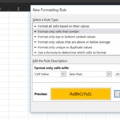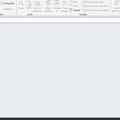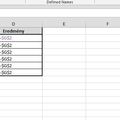Úgy tűnik, hogy ezekben a napokban a tervezett témáimat kicsit félre kell tennem, ugyanis ismét egy olvasói kérdést fogok megválaszolni a mai posztban, ezúttal azonban elszakadunk kicsit az Exceltől és átnyergelünk egy másik Office-modulra, az Outlookra. A mai kérdés összességében nem probléma, hanem igény, hiszen a kedves érdeklődő azt szeretné elérni levelező programjában, hogy az olvasatlan levelek jobban elkülönüljenek a már olvasottá tett levelektől.
A lehetőségek tárháza elég széles a témakörben, csak meg kell találni az utat, ami az Outlook Ribbonunk View fülén kezdődik, ezen belül kell a Current View szekcióban kell a View Settingsre kattintanunk:
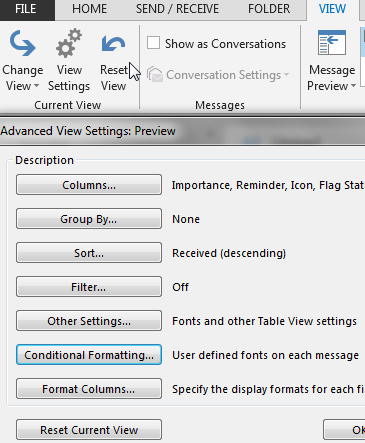 Itt rengeteg beállítási lehetőségünk van postafiókunk kinézetét illetően, itt tudunk beállítani szűréseket, itt tudunk oszlopokat hozzáadni vagy eltávolítani és igen, a Conditional Formatting menü alatt bizonyos típusú leveleket bizonyos feltételek esetén úgy formáz nekünk, ahogy szeretnénk:
Itt rengeteg beállítási lehetőségünk van postafiókunk kinézetét illetően, itt tudunk beállítani szűréseket, itt tudunk oszlopokat hozzáadni vagy eltávolítani és igen, a Conditional Formatting menü alatt bizonyos típusú leveleket bizonyos feltételek esetén úgy formáz nekünk, ahogy szeretnénk:
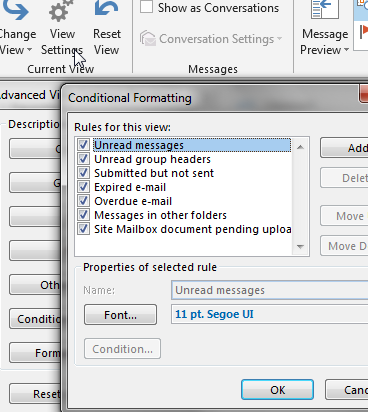 És igen, itt tudjuk beállítani azt is, hogy olvasatlan üzeneteink, hogy nézzenek ki, milyen formátumban jelenjenek meg, de itt egyéb típusú leveleinknek is extrább kinézetet tudunk kölcsönözni, ha akarunk.
És igen, itt tudjuk beállítani azt is, hogy olvasatlan üzeneteink, hogy nézzenek ki, milyen formátumban jelenjenek meg, de itt egyéb típusú leveleinknek is extrább kinézetet tudunk kölcsönözni, ha akarunk.
Hogy maradjunk még Outlook problémák/igények megoldásánál, egy másik zavaró kis probléma az lehet, amikor egy bizonyos Windows update után (több ilyen Outlook-frissítés is van) a beérkezett leveleink tárgya alatti első mondat színe a megszokott szürke helyett kékre vált.
Ennek megoldására több opció is elképzelhető, a Ribbonunk View füle alatt található Current View szekcióból lefuttathatjuk a Reset View parancsot, csak ez a színek mellett minden más beállításunkat is visszadobja defaultra.
Egy másik megoldás lehet, ha az update által a Compact nézetre változtatott jelenlegi nézetünket visszatesszük Preview típusra:
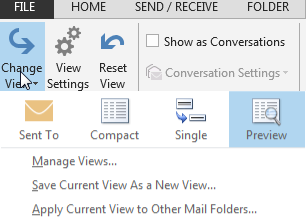 Megint egy másik megoldás az lehet, ha a fentebb beszúrt printscreenen is látható View Settings menüből az Other Settings almenüt választjuk, majd itt a Message Preview szekcióban szimplán csak a Font színét kell átállítanunk.
Megint egy másik megoldás az lehet, ha a fentebb beszúrt printscreenen is látható View Settings menüből az Other Settings almenüt választjuk, majd itt a Message Preview szekcióban szimplán csak a Font színét kell átállítanunk.
Aztán ezt a változtatást a Ribbonunk View füle alatt található Change View parancsból előhívható Apply Current View to Other Mail Folders utasítással más foldereinkre is be tudjuk állítani.
Elképzelhető, hogy sokak számára ez a két kis magyarázat nevetségesnek hat, de ettől független remélem, hogy lesz, akinek segíthettem.